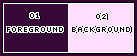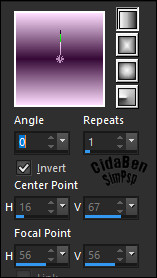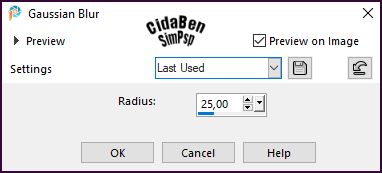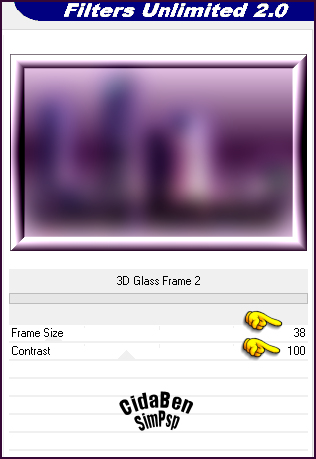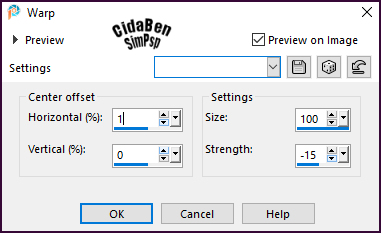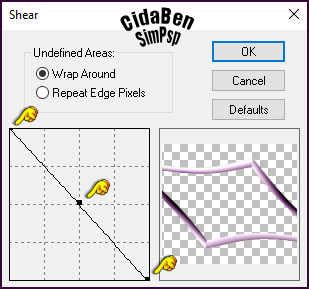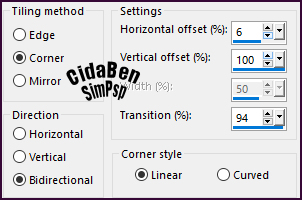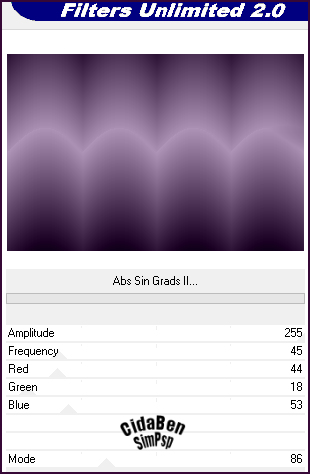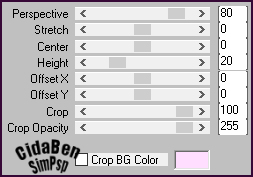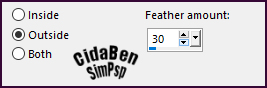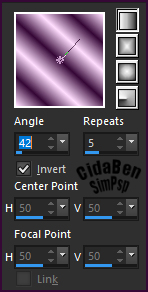|
TRADUÇÕES:
MATERIAL: 1 Tube Principal à sua
escolha Selections: Selection_Purple_byCidaBen - Selection2_Purple_byCidaBen
PLUGINS Filters Unlimited 2.0 > Buttons & Frame > 3D Glass Frame 2 Distort > Shear. Simple > 4 Way Average. Filters Unlimited 2.0 > Alf's Power Sines > Abs Sin Grads ll...
MuRa's Meister > Perspctive Tiling *******
TUTORIAL
1 - Abrir o material no PSP, duplique e feche o original. Escolher 2 cores para trabalhar. Foreground: #350836 Background: #ffdeff
2 - Abra uma
transparência de 900x600px. Linear > Angle > 0 - Repeats > 1 - Invert marcado.
Layers > Duplicate. Fechar a visibilidade da Layer Raster 1
3 - Selections > Select All.
4 - Edit > Copy no Misted Paisagem. Edit > Paste Into Selection. Selections > Select None.
5 - Adjust > Blur > Gaussian Blur:
6 - Effects > Plugins > Filters Unlimited 2.0 > Buttons & Frame > 3D Glass Frame 2.
7 - Selections > Load/Save Selection > Load Selection Fron Disk:
Selection_Purple_byCidaBen. Selections > Select None.
8 - Image > Resize > 80% > all layers desmarcado.
9 - Effects > Distortion Effects > Warp.
10 - Effects > Plugins > Distort > Shear.
11 - Selections > Load/Save Selection > Load Selection Fron Disk:
Selection2_Purple_byCidaBen. Selections > Select None.
12 - Effects > Plugins > Simple > 4 Way Average. Effects > 3D Effects > Drop Shadow: 0 > 0 > 100 > 40 > Color: #350836 (Foreground).
13 - Edit Copy > Decor_Purple_byCidaBen. Edit > Paste As New Layer.
14 - Abrir e ativar a Layer Raster 1.
15 - Edit > Copy no Misted Paisagem. Edit Paste As New Layer.
16 - Effects > Image Effects > Seamless Tiling > Side by side.
Adjust > Sharpness > Sharpen
17 - Ativar a Layer Raster 1 Layers > Duplicate. Layers > Arrange Bring to Top.
18 - Effects > Plugins > Filters Unlimited 2.0 > Alf's Power Sines > Abs Sin Grads ll... ***Se for necessário altere as cores para combinar com seu trabalho, em: Red, Green e Blue
19 - Effects > Plugins > MuRa's Meister > Perspctive Tiling
20 - Com a ferramenta Magic Wand > Tolerance 0 > Feather 0 >
selecione a parte limpa.
Aperte a tecla delete do teclado 6 vezes.
21 - Edit > Copy no Tube Personagem. Edit > Paste As New Layer. Image > Resize > como desejar. Posicionar à direta. Adjust > Sharpness > Sharpen. Effects > 3D Effects > Drop Shadow à sua escolha.
22 - Edit > Copy > Titulo_Purple_byCidaBen.
23 - Image > Add Borders > Symmetric:
3px > Cor do Background (Cor Clara).
24 - Image > Add Borders > Symmetric: 20px > com qualquer cor.
Selections > Invert.
25 - Effects > 3D Effects > Drop Shadow: 0 > 0 > 100 > 40 > Color: #000000 (Preto). Selections > Select None.
26 - Effects > Image > Add Borders > Symmetric:
Image > Add Borders > Symmetric: 50px com qualquer cor.
Pintar com o gradiente Linear, formado com as cores em uso:
Selections > Invert.
27 - Effects > 3D Effects > Drop Shadow: 0 > 0 > 100 > 40 > Color: #000000 (Preto). Selections > Select None.
28 - Image > Add Border > Symmetric: 1px > Cor do Foreground (Cor Escura).
29 - Aplicar sua marca d'água ou assinatura.
VERSÃO
Créditos:
Sinta-se à vontade para enviar suas versões. Terei todo o prazer em publicá-las em nosso site.
|